こんにちは、Dynamics ERP サポートチームの道浦です。
この記事では、 Dynamics 365 Finance and Operations にて、 Office 統合の Word テンプレートを用いる際に関連テーブルのリレーション設定で必要な手順を紹介します。
検証に用いた製品・バージョン
Dynamics 365 Finance and Operations
Application version : 10.0.33
Platform version : PU 57
事前準備
- Word ファイルを新規作成する
- 事前に使用するテンプレート (表など) を作成する
- 作成したテンプレートに 「Microsoft Dynamics Office Add-in」 を追加する
関連テーブルのリレーション設定の手順
今回は、販売注文ヘッダーのフィールドにリンクした販売注文明細行を取得する方法を取り上げています。
追加した Add-in を起動し、テンプレート デザイナーの [フィールドの追加] を選択します。
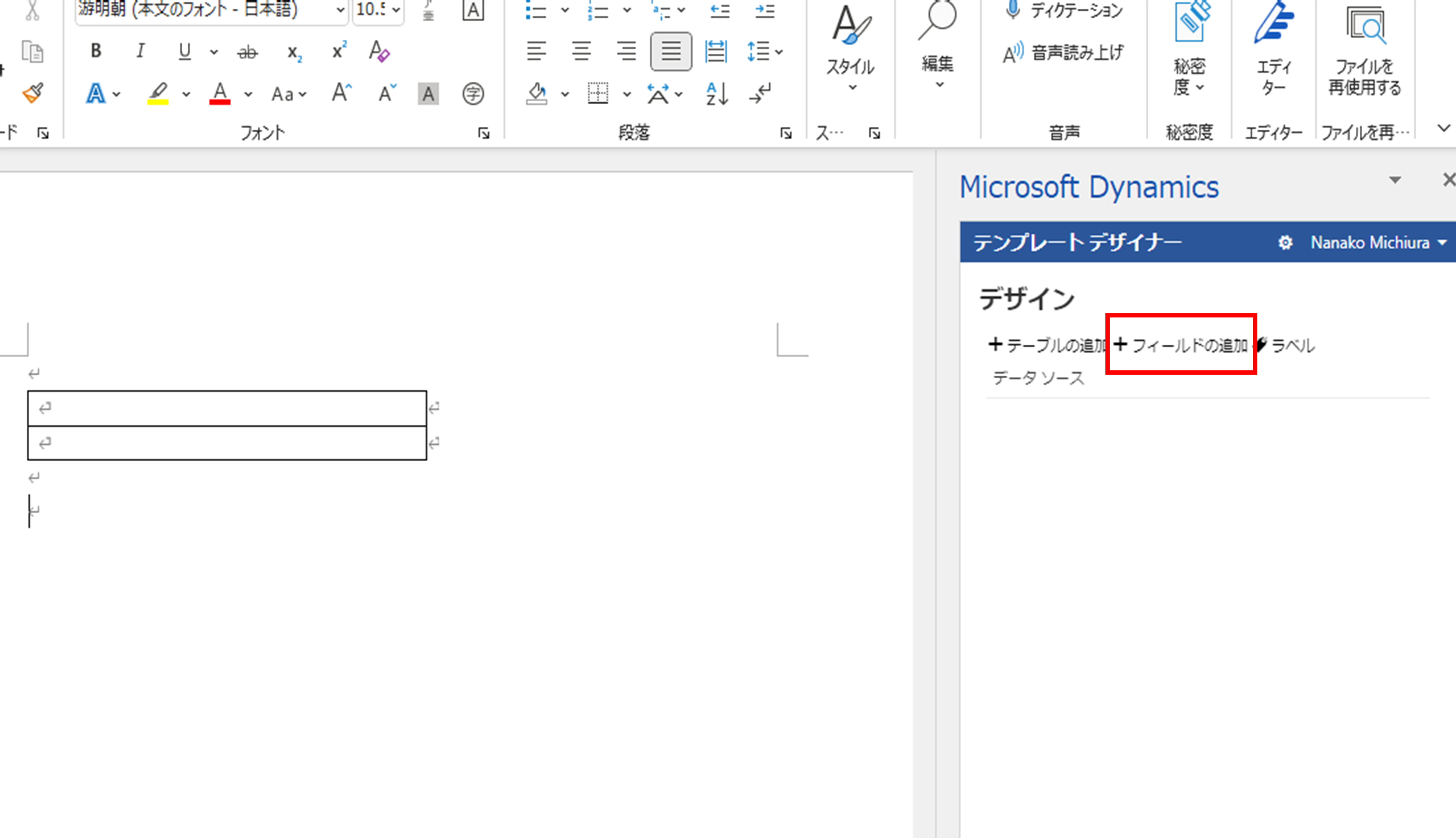
[エンティティ データソースの選択] で [販売注文ヘッダー V2] を選択し、[次へ] をクリックします。
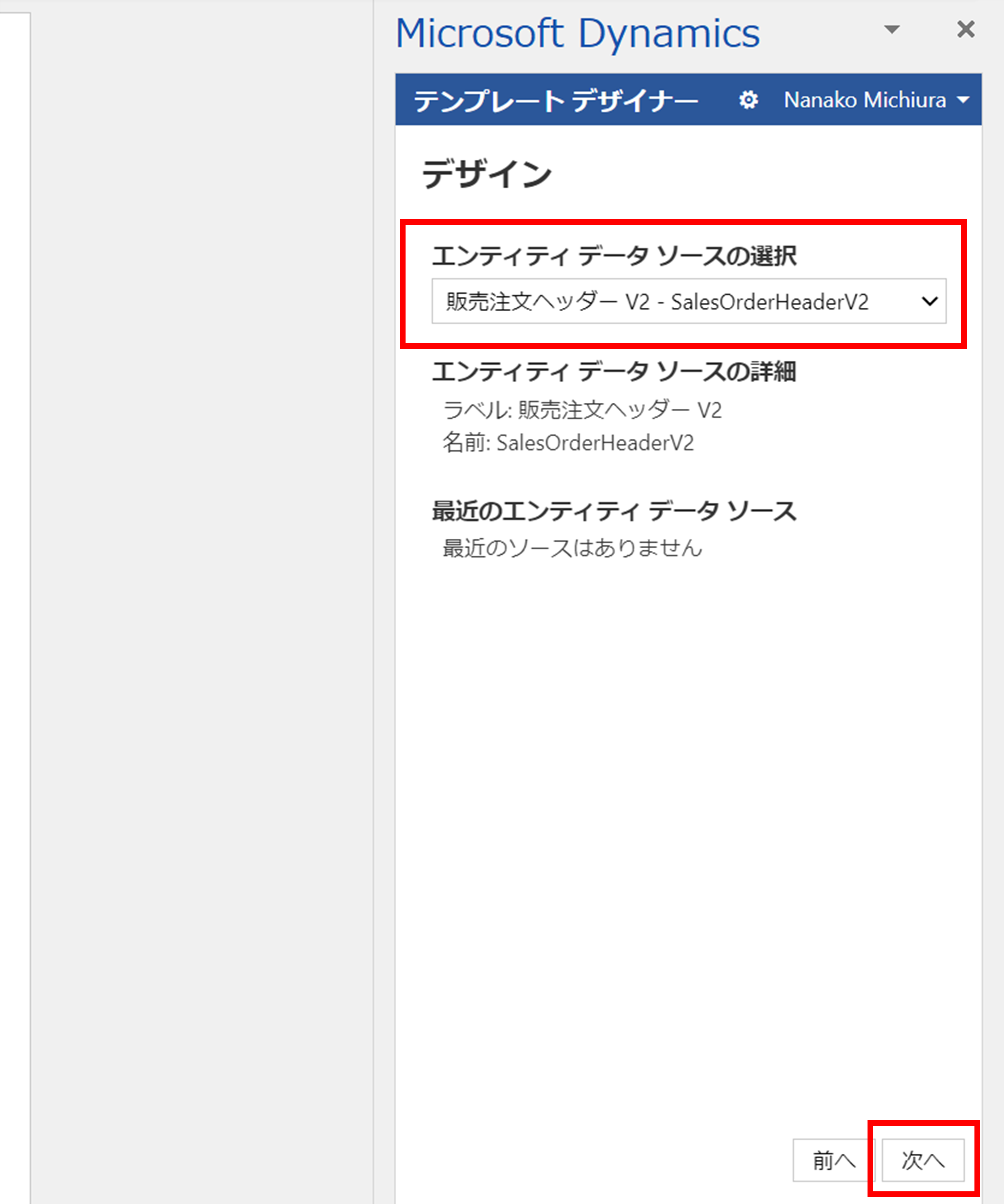
用意した表の各項目に、”使用可能なフィールド” の中から必要なフィールドを選択します。
今回は販売注文のラベルと値を追加します。追加したフィールドは、左の表に自動的に記入されます。

ヘッダーに紐づいた明細行の情報を取得するため、”フィールド” の横にある [++] ボタンをクリックします。
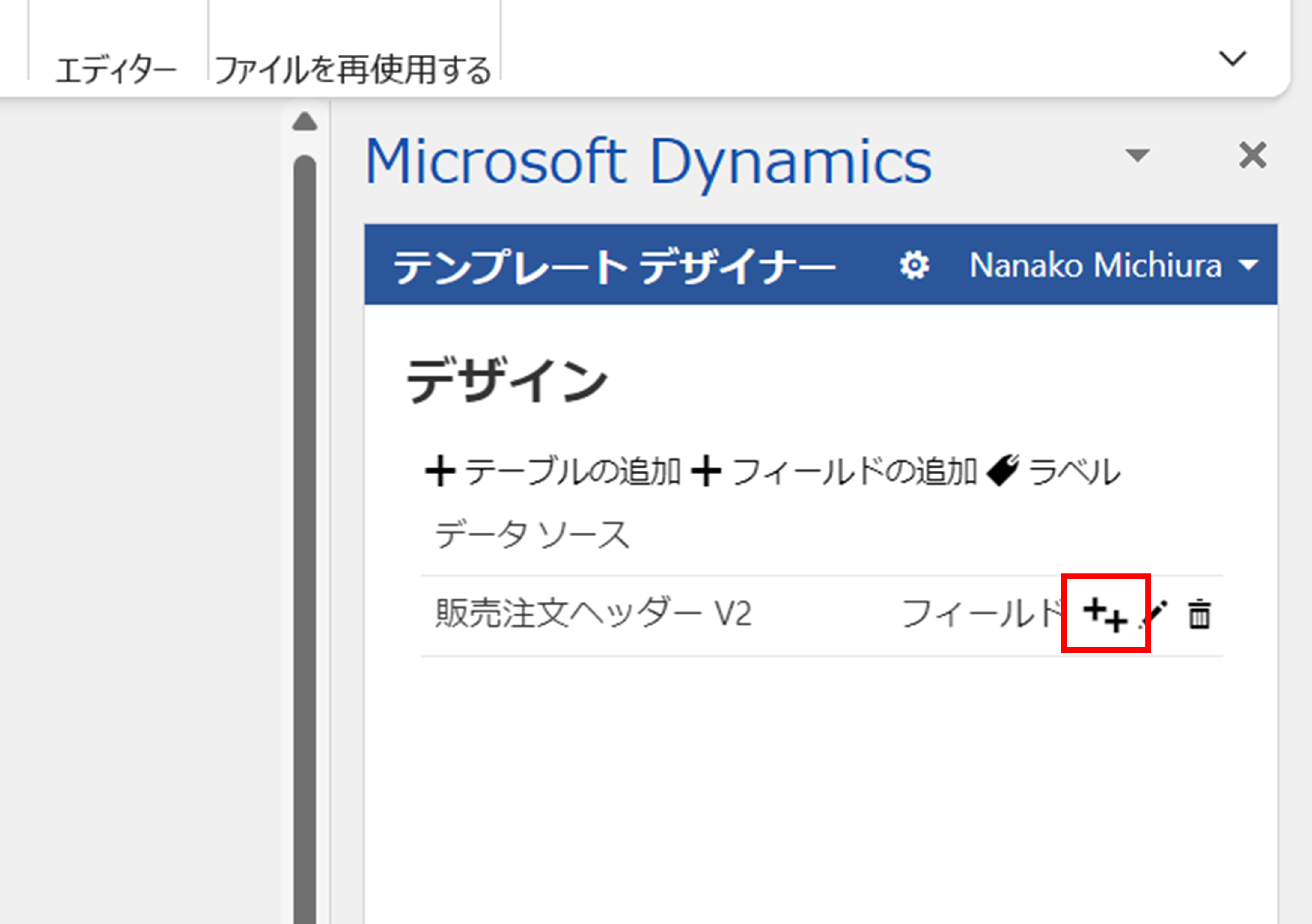
[エンティティ データソースの選択] で [販売明細行] を選択します。
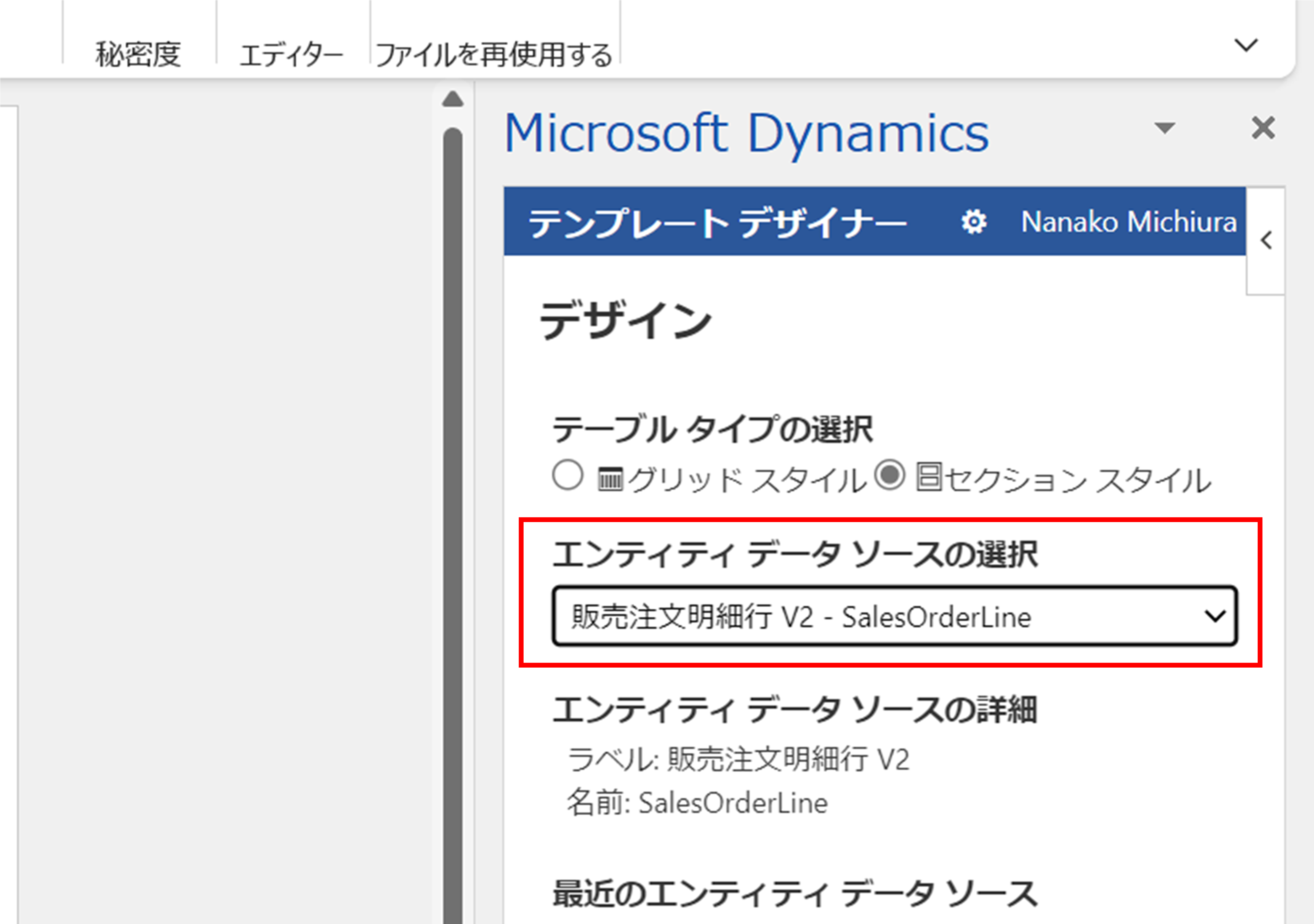
- “使用可能なフィールド” から追加するフィールドを選択し、[追加] ボタンをクリックします。
今回は “単価” フィールドを追加します。
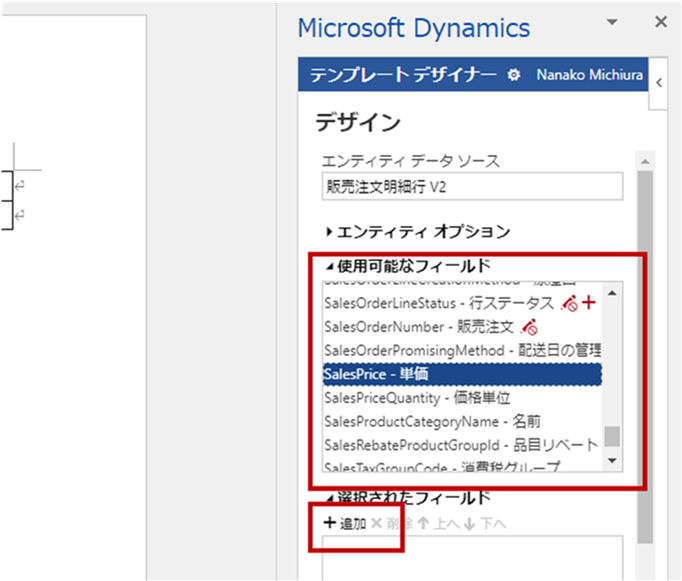
- 追加したフィールドは、自動的に Word に追加されます。また、販売注文明細行の左側にリンク マークが表示されれば、注文ヘッダーにリンクした情報の取得が可能となります。
今回の場合は、販売注文ヘッダーの “販売注文” とリンクした販売注文明細行の “単価” を取得することが可能です。
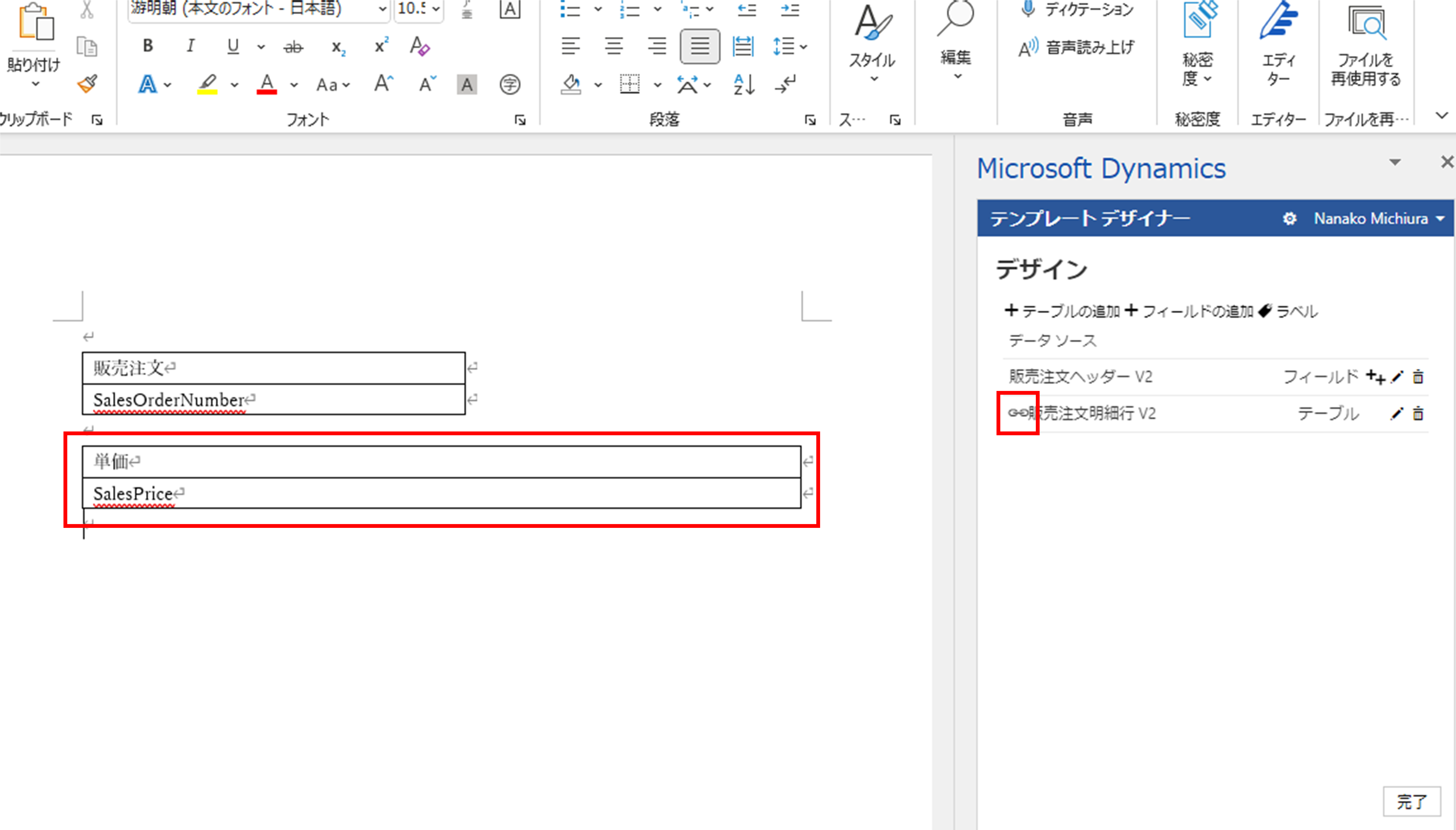
参考
作成したテンプレートを Dynamics 365 Finance and Operations にアップロードする方法は、公式ドキュメントにて公開されています。
下記のリンクをご参照ください。
Office 統合のチュートリアル - Finance & Operations | Dynamics 365 | Microsoft Learn
おわりに
以上、 Office 統合の Word テンプレートを用いる際に関連テーブルのリレーション設定で必要な手順についてご紹介しました。
※本情報の内容(添付文書、リンク先などを含む)は、作成日時点でのものであり、予告なく変更される場合があります。より詳細な情報が必要な場合は、弊社テクニカル サポート, アカウント マネージャー, ソリューション アーキテクト, FastTrack までお問い合わせください。